Cara memperbaiki file perpustakaan iTunes tidak dapat disimpan di windows 10

- 5023
- 154
- Dr. Travis Bahringer
Jika Anda menjalankan iTunes di Windows 10, Anda mungkin menemukan kesalahan aneh yang terus muncul dan yang mencegah Anda dari mengunduh media apa pun ke komputer lokal Anda.
Dalam hal ini, saya secara khusus berbicara tentang Windows 10 dan kemungkinan besar setelah Anda baru saja memperbarui Windows 10 ke versi terbaru. Saya mencari di Google dan hampir setiap situs mengatakan kepada saya bahwa itu adalah semacam masalah izin dengan folder iTunes Media dan bahwa saya harus mengatur ulang izin atau membuat perpustakaan baru untuk membuat semuanya berfungsi lagi.
Daftar isi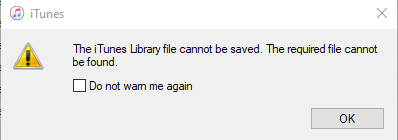 File perpustakaan iTunes tidak dapat disimpan. File yang diperlukan tidak dapat ditemukan.
File perpustakaan iTunes tidak dapat disimpan. File yang diperlukan tidak dapat ditemukan. Juga, saat mencoba mengunduh lagu ke komputer saya dari iCloud Music, saya mendapat kesalahan yang serupa, tetapi sedikit berbeda.
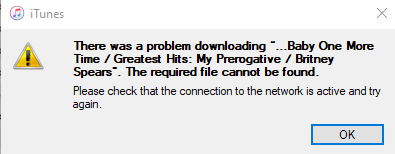 Ada masalah mengunduh x. File yang diperlukan tidak dapat ditemukan.
Ada masalah mengunduh x. File yang diperlukan tidak dapat ditemukan. Akses folder terkontrol Windows 10
Dengan akses folder terkontrol diaktifkan di Windows 10, Anda pada dasarnya mencegah program apa pun dari menulis ke folder default di Windows seperti dokumen, gambar, video, musik, dll. Anda secara manual harus memberikan izin untuk setiap program yang perlu menulis ke direktori ini.
Untungnya, begitu aplikasi telah mencoba mengakses folder dan telah diblokir, itu muncul dalam daftar yang baru diblokir dan Anda dapat memilihnya untuk memberikannya akses.
Pertama, klik Awal kemudian Pengaturan.
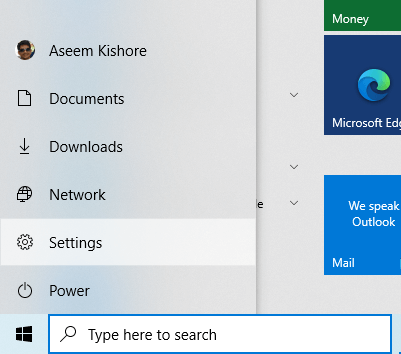
Selanjutnya, klik Pembaruan dan Keamanan.
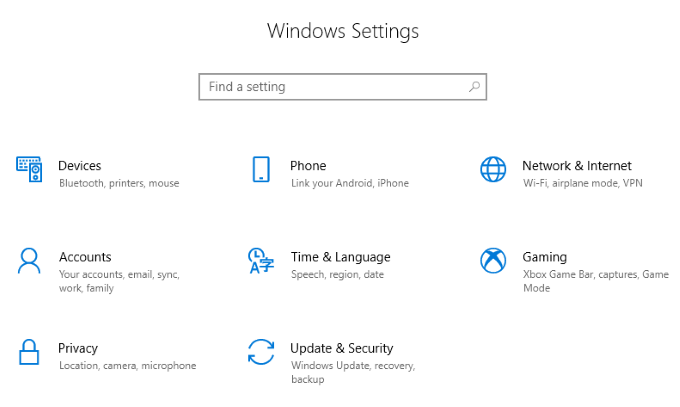
Di kolom kiri, klik Windows Security. Pada panel kanan berikut, klik Buka Windows Security tombol.
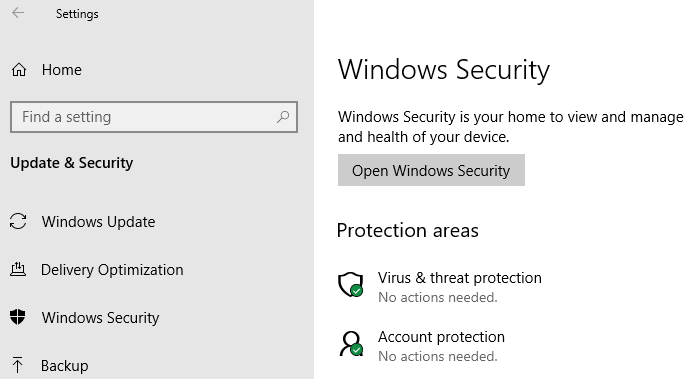
Sekarang klik Virus dan Perlindungan Ancaman di panel kanan atau kiri.
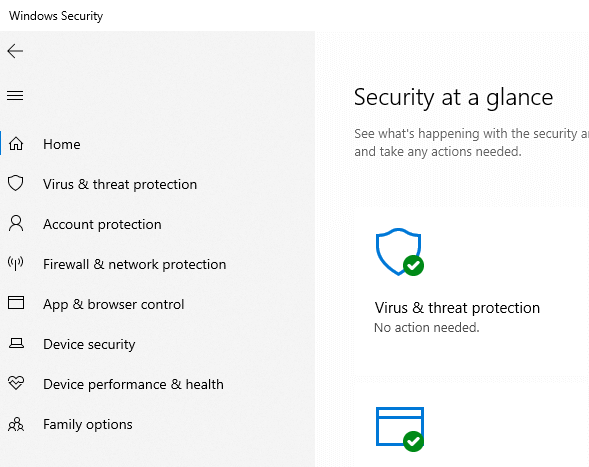
Di panel kanan, gulir ke bawah sampai Anda melihat Kelola Pengaturan tautan di bawah Pengaturan Virus & Perlindungan Ancaman header.
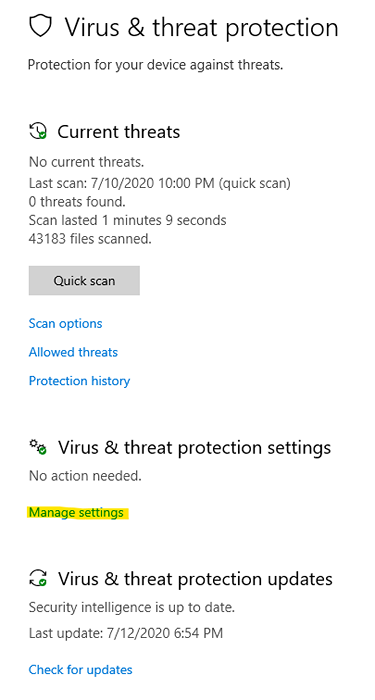
Anda akan melihat banyak opsi berbeda di sini, tetapi terus menggulir ke bawah sampai Anda mencapai Akses folder yang dikendalikan dan klik tautan Kelola.
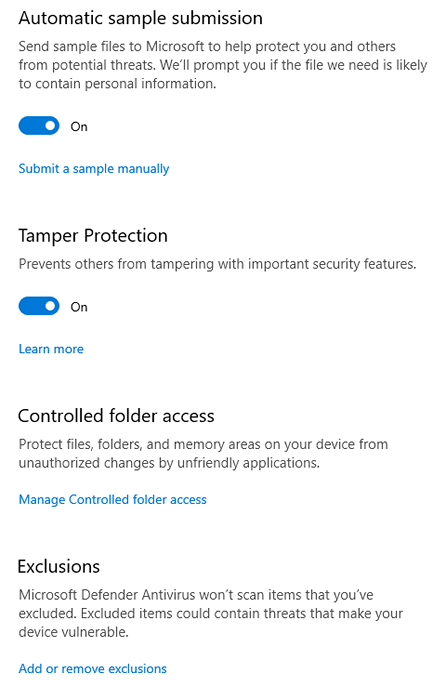
Klik Tautan Akses Folder Izinkan Aplikasi Melalui.
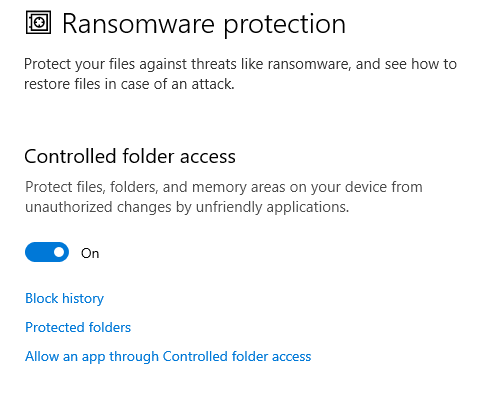
Anda akan mendapatkan popup keamanan yang menanyakan apakah Anda ingin mengizinkan aplikasi ini melakukan perubahan pada komputer Anda. Klik Ya. Di sini Anda akan melihat daftar aplikasi dan jalurnya yang telah diberikan akses.
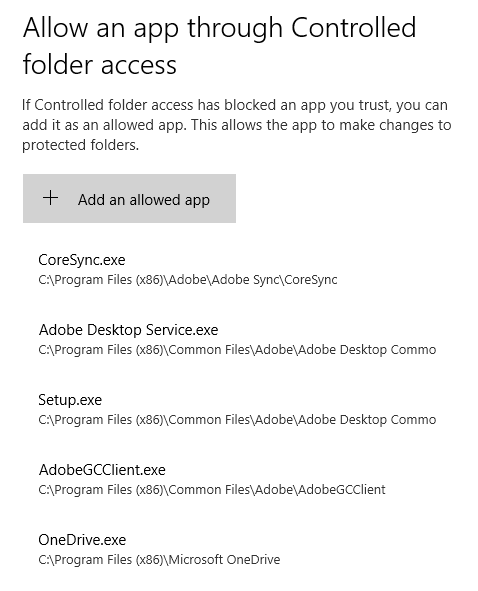
Silakan dan klik pada Tambahkan tombol aplikasi yang diizinkan di atas. Saat Anda mengkliknya, Anda akan melihat opsi muncul yang berjudul Aplikasi baru -baru ini diblokir.
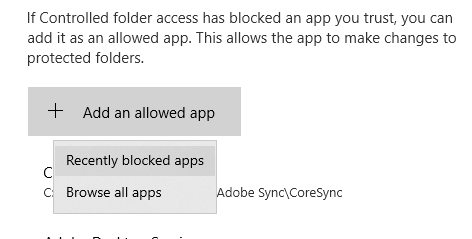
Jika Anda baru saja menutup iTunes, Anda harus melihat bahwa aplikasi teratas akan menjadi file yang dapat dieksekusi iTunes (iTunes.exe). Jika tidak, Anda dapat membuka iTunes lagi dan membiarkan kesalahan muncul dan kemudian kembali ke jendela ini. Atau Anda bisa mengklik Jelajahi semua aplikasi dan navigasikan secara manual ke file exe.
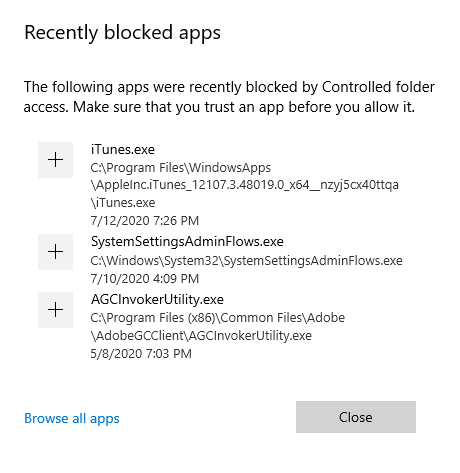
Cukup klik + Tombol untuk menambahkan aplikasi dan kemudian klik Menutup. Sekarang silakan dan buka iTunes dan kesalahan Anda akan hilang! Wah! Itu banyak langkah, tapi untungnya Anda hanya perlu melakukan ini sekali.
Ini juga merupakan ide bagus untuk melalui daftar yang baru diblokir dan memberikan akses ke aplikasi lain yang menurut Anda salah diblokir. Itu cenderung memblokir banyak perangkat lunak Adobe juga. Semoga ini memperbaiki masalah Anda. Jika tidak, beri tahu kami di komentar.

